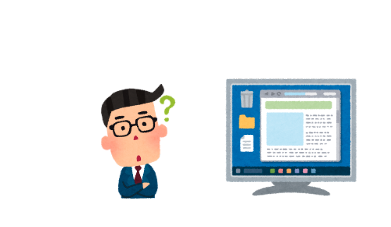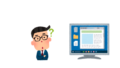一般に、パソコン作業用にモニターを選ぶとき、大きさ・機能・価格で選定するケースがほとんどです。IPSなどのパネルの種類やモニターのサイズ、ちらつき抑制やブルーライトカットなどの疲れ目防止機能、価格などの兼ね合いで決定してしまうことが多いでしょう。
しかし、実際に使い始めると、目が疲れやすかったり、ひどい場合には頭痛、吐き気に悩まされたり、肩こり、腰痛になったりします。長時間の事務作業を行っても体に不調をきたしにくい モニター選びについて考えます。
1.一般的なモニター選び:何が語られているのか?
解像度/大きさ/パネル種類/ちらつき防止/入力端子/その他機能
2.在宅勤務に適したモニター選び:何が欠けているのか?
厚生労働省のガイドライン
欠けている2つの要素は?
1.一般的なモニター選び:何が語られているのか?
ネット上で「モニター 選び方」で検索すると出てくるのは、価格.comやパソコンやモニターのメーカー、家電量販店が作成したページです。そうしたページで触れられているのは、FHD/4K対応といった解像度の話や、ちらつき抑制やブルーライトカット機能、23インチ/28インチといった画面サイズ、HDMI/D-Subなどの入力端子などの話がほとんどです。
長時間のデスクワークを前提とした場合、それぞれどのようなものを選べばよいのでしょうか?
1つづつ見ていきましょう。
●解像度
●大きさ
●表面処理
●液晶パネルの種類
●入力端子
●スタンドの性能
●その他機能
●解像度
通常の事務作業には フルHDの解像度があれば十分です。
|
名称
|
解像度
|
|
フルHD
|
1,920 × 1,080
|
|
WQHD
|
2,560 x 1,440
|
|
4K
|
3,840 x 2,160
|
|
8K
|
7,680 x 4,320
|
参考:モニター解像度一覧表
●大きさ
奥行きが60cm以上とれない机で利用する場合には21.5インチを選びます。
目線からモニターまで60cm以上の距離を確保できる場合でも、23.8インチ以上の大きさを選ぶ場合には注意が必要です。
|
モニターサイズ
|
画面表示領域のサイズ目安
|
|
21.5インチ
|
476×268 mm
|
|
23.8インチ
|
527×296 mm
|
|
27 インチ
|
596×336 mm
|
●表面処理
長時間の事務作業にはグレア(光沢)は不向きです。ノングレア(非光沢)製品を選択します。
|
グレア(光沢)
|
色が鮮やかでコントラストが高く、黒が引き締まって見えるので、静止画や映像がきれいに感じられます。一方で、表面がツヤツヤなため外部からの映り込みがあり、ノングレアと比べると目が疲れやすいという面もあります。
|
|
ノングレア(非光沢)
|
外部からの映り込みを少なくするため、特殊な表面加工を施してあります。発色が地味でコントラストが低く感じる場合もありますが、映り込みが少なく目への負担が軽い、表面がキズつきにくいという特長があります。
|
●液晶パネルの種類
長時間の事務作業には、IPSもしくはIPS準拠のADS液晶を選んでおけば問題ありません。
|
IPS液晶
|
視野角が広く、色が安定しやすいので目にもやさしいといわれています。応答速度は遅めですが、画質の高さが特長で、シビアな色表現が求められる場面で好まれます。
ちなみに“IPS”はLGとジャパンディスプレイだけが利用できる商標。
|
|
ADS液晶
|
IPSとほぼ同様の技術仕様で、商標の関係で”IPS”を名乗れない液晶。
|
|
VA液晶
|
VAパネルはかなり純粋な「黒」を表現でき、コントラスト比を高くしやすいという特長があります。一方で、IPSパネルと比べると視野角が狭く、斜めから見た場合には性能をフルに発揮できないということもあります。
|
|
TN液晶
|
低コストで応答速度が速いという特長があり、かつては主流のパネルでした。ただし、見る角度で色が大きく変わるという欠点があり、速い応答速度が要求されるゲーム用や低価格モデルでの採用が中心です。
|
参考:PCモニター・液晶ディスプレイの選び方(価格.com)
●入力端子
HDMI端子があれば、問題はありません。Thunderbolt/ USB4端子でつなぐ場合は、パソコン側も対応しているか確認が必要です。
|
HDMI
|
AV機器ではおなじみのケーブルで、1本で音声と映像をデジタル信号で伝送します。
|
 |
|
Thunderbolt/ USB4
|
最近のパソコンおよび周辺機器で採用され始めた規格。USB-C形状をしているが、伝送速度に違いがある端子やケーブルがあるので注意が必要。
|
 |
|
D-sub
|
古いディスプレイで使われていたアナログ接続端子
|
 |
●スタンドの性能
モニターに付属するスタンドの性能です。通常 「昇降」「チルト」「スウィーベル」「縦回転」の4つの指標で表します。
EIZO FlexScan EV2360の例でみてみましょう。
|
昇降
|
チルト
|
|
モニターを上下にどのくらいあげられるかを示します。
|
モニター画面を前後にどのくらいの角度まで傾けられるかを示します。
|
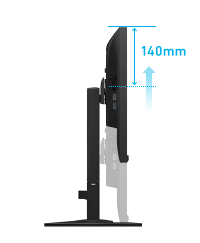 |
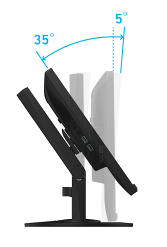 |
|
スウィーベル
|
縦回転
|
|
左右にどのくらいの角度まで動かせるかを示します。
|
モニターを縦置きにして、縦長の文書などを読みやすくできるかを示しています。
|
 |
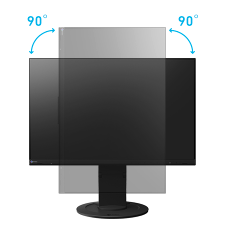 |
●その他機能
モニターアームを接続するためのVESAに対応したモニターも多くでています。
ちらつき抑制やブルーライトカット機能も各社から提供されていますが、カタログスペックだけをみても一般人には良し悪しが判断できないところが難点です。
参考にしたサイト:
PCモニター・液晶ディスプレイの選び方(価格.com)
【目に優しい】液晶モニター55機からの選び方〈まとめ〉
2.在宅勤務に適したモニター選び:何が欠けているのか?
機能や価格にばかり目が行きがちなモニター選びですが、特に事務作業で使うようなモニターを探す場合、決定的に欠けていることがあります。
それは、人間工学(エルゴノミクス)の観点から見て最適なモニター環境つくりの視点です。
事務作業では毎日最低でも約8時間、モニター上に表示されるなんらかの情報を見続けることになります。仕事への没入感から、自分でも気づかないうちに、不自然な体勢を長時間維持し、画面を見続けている場合があります。
これが肩こり、腰痛、首の痛み、目の疲れ、場合によっては頭痛、吐き気といった症状を引き起こすのです。
実は、長時間モニターを使って事務作業を行う人に配慮すべく、厚生労働省はパソコンを使った最適なデスクワーク環境のガイドラインを発行しています。
それは「情報機器作業における労働衛生管理のためのガイドライン」(令和3年12月1 日改正)です。その中には、事業者が従業員を長時間にわたってモニターを使った作業に従事させる場合の注意点について、詳細に書かれています。
例えば、ディスプレイ(モニター)については、「5 作業管理」の1項目として以下のように記載されています。
|
5 作業管理
●ディスプレイ
(イ)おおむね 40cm 以上の視距離が確保できるようにし、この距離で見や すいように必要に応じて適切な眼鏡による矯正を行うこと。
(ロ)ディスプレイは、その画面の上端が眼の高さとほぼ同じか、やや下に なる高さにすることが望ましい。
(ハ)ディスプレイ画面とキーボード又は書類との視距離の差が極端に大き くなく、かつ、適切な視野範囲になるようにすること。
(ニ)ディスプレイは、作業者にとって好ましい位置、角度、明るさ等に調整すること。
(ホ)ディスプレイに表示する文字の大きさは、小さすぎないように配慮し、 文字高さがおおむね3mm 以上とするのが望ましい。
|
このガイドラインに書かれていて、モニターメーカーや家電量販店のサイトに詳しく書かれていない、重要なポイント。
それは以下の2つです。
・モニターの高さ
・モニターまでの距離
実はこの2つを実現するには、モニターだけでなく、モニター周辺機器とあわせて検討する必要があります。
どのような点に注意しながら、モニター環境を整えていったらよいのか、次の記事で説明します。